NFS или мрежовата файлова система е разпределен файлов протокол, който ви позволява да споделяте файл или дори цяла директория с други хора в мрежа. Той установява сървърно-клиентска среда, където клиентска машина може да получи достъп до данни, споделени от NFS сървъра, сякаш са локално монтирани.
В този урок ще разгледаме подробни инструкции за инсталиране за настройка на NFS Server на CentOS. Ръководството стъпка по стъпка ще обхване как да настроите NFS сървъра от страна на сървъра, както и от страна на клиента. Да започваме.
Настройка на NFS сървър на CentOS
Нашата среда за тестване
IP адрес на NFS сървъра: 10.0.2.15 IP адрес на клиента на NFS: 10.0.2.16
За начало, ето ръководство стъпка по стъпка за настройка на NFS сървъра във вашата система CentOS 8.
Стъпка 1: Инсталирайте NFS сървъра
Първо, ще трябва да инсталираме nfs-utils в нашата система. Това е пакетът на NFS сървъра, който функционира като демон на NFS. За да го инсталирате, трябва да въведете следната команда в терминала:
$ sudo dnf инсталирайте nfs-utils -y
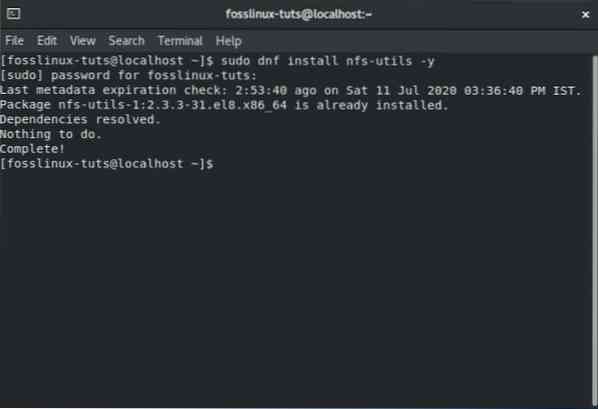
Изпълняваме чиста инсталация на CentOS 8 и nfs-utils вече е инсталиран на нашата система. Може да е същото и на вашата машина. Ако не, тогава пакетът ще се инсталира, след което преминаваме към следващата стъпка.
След като вече сте инсталирали nfs-utils на вашата система, ще трябва да стартирате услугата nfs-server, да я конфигурирате да стартира автоматично при зареждане на системата и накрая да проверите състоянието й, за да проверите дали всичко работи по предназначение.
За да направите това, ще трябва да въведете следните команди във вашия терминал:
$ sudo systemctl стартира nfs-сървър.услуга $ sudo systemctl разреши nfs-сървър.услуга $ sudo systemctl статус nfs-сървър.обслужване
Резултатът трябва да бъде подобен на, както е показано на изображението по-долу:
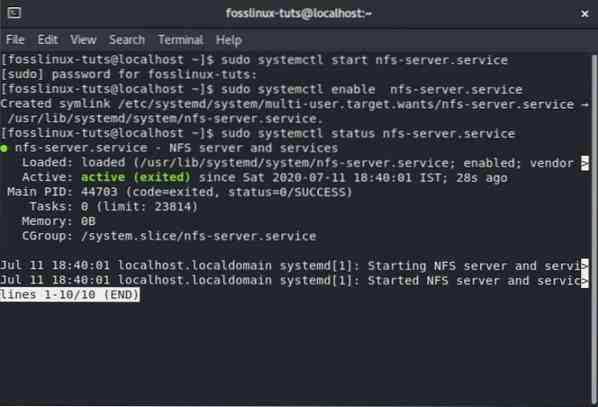
The активен знак означава, че NFS сървърът работи перфектно. Трябва да отбележите, че всички свързани услуги, необходими за стартиране на NFS сървър или монтиране на NFS споделяния, също се активират чрез горната команда. Тези услуги включват nfsd, nfs-idmapd, rpcbind, rpc.mountd, заключен, rpc.statd, rpc.rquotad и rpc.idmapd.
Също така, в случай че се интересувате, ето адресът на конфигурационните файлове на NFS сървъра:
- / etc / nfs.conf - Това е основният конфигурационен файл за NFS демона и инструментите.
- / etc / nfsmount.conf - Това е конфигурационният файл за монтиране на NFS.
Стъпка 2: Създаване и експортиране на файлова система NFS
Сега, когато сте настроили вашия NFS сървър, е време да създадете споделена файлова система на сървъра, която ще бъде достъпна от клиентската система. За този урок ще създадем директорията / mnt / nfs_share / docs, като използваме следната команда:
$ sudo mkdir -p / mnt / nfs_share / docs
След това, за да избегнем каквито и да било файлови ограничения върху споделената директория на NFS, ще конфигурираме собствеността на директорията, като използваме следната команда:
$ sudo chown -R никой: / mnt / nfs_share / docs
Това позволява на клиентската система да създава всякакви файлове в споделената директория, без да се сблъсква с проблеми с разрешението. Също така, ако искате да активирате всички разрешения - четете, пишете и изпълнявайте в споделената папка NFS, тогава можете да го направите, като използвате следната команда:
$ sudo chmod -R 777 / mnt / nfs_share / docs
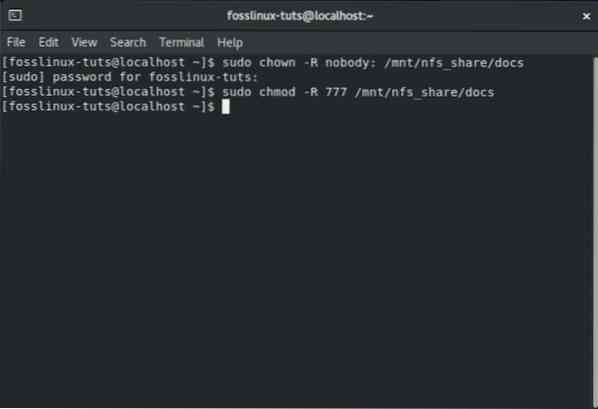
За да се извършат промените, ще трябва да рестартирате демона NFS, като използвате тази команда:
$ sudo systemctl рестартирайте nfs-utils.обслужване
Време е да го експортирате, за да може клиентската система да има достъп до него. За да направите това, ще трябва да редактираме файла / etc / export. Докато редактирате файла, можете да предоставите достъп само на един клиент или множество клиенти, както и на цялата подмрежа.
Ако искате да предоставите достъп до цялата подмрежа, ще трябва да използвате следния синтаксис:
/ mnt / nfs_share / docs подмрежа (rw, синхронизиране, no_all_squash, root_squash)
Тук "подмрежа”Трябва да бъде заменен с подмрежата на системата. В противен случай можете да посочите няколко клиента един по един, на отделен ред, като използвате този синтаксис:
/ mnt / nfs_share / docs client_IP_1 (rw, sync, no_all_squash, root_squash)
/ mnt / nfs_share / docs client_IP_1 (rw, sync, no_all_squash, root_squash)
Ето поглед към другите параметри, използвани в командата, и какво означават те:
- rw - Този параметър дава разрешения за четене и запис на споделения файл / папка на NFS.
- sync - Този параметър изисква промените на диска да бъдат направени първо, преди да бъдат приложени.
- no_all_squash - Този параметър ще картографира всички UID и GID от клиентските заявки, които са идентични с UIDS и GID на NFS сървъра.
- root_squash - Параметърът ще преобразува заявките от потребителя на root от страна на клиента към анонимен UID / GID.
Използвайки нашата настройка, ние ще предоставим достъп до нашата клиентска машина с IP 10.0.2.16. За да направите това, първо ще трябва да отворите файла / etc / export с помощта на тази команда.
$ sudo vi / и т.н. / износ
След това ще трябва да добавите следния ред във файла:
/ mnt / nfs_share / docs 10.0.2.16 (rw, sync, no_all_squash, root_squash)
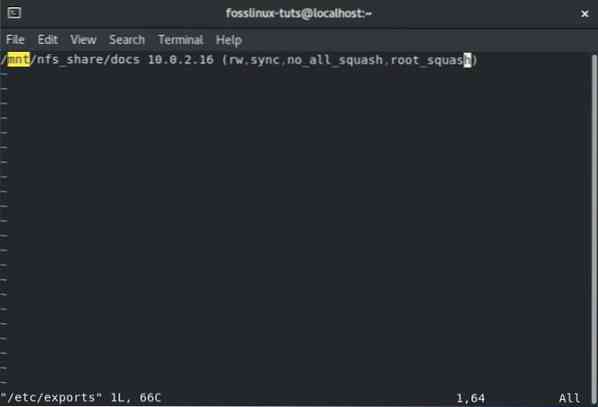
След като приключите, запазете и излезте от файла. Сега, като използвате командата cat, потвърдете, че записът е регистриран. За да направите това, въведете следната команда във вашия терминал:
котка / и т.н. / износ
Трябва да видите нещо подобно на следното изображение:
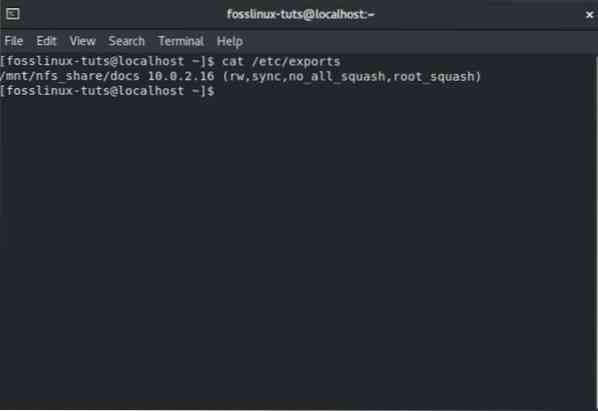
Сега е време да експортираме създадената по-горе папка, така че тя да стане достъпна за клиентски системи. За да направите това, ще трябва да използваме следната команда:
$ sudo exportfs -arv
Тук опцията -a означава това всички директории ще бъдат изнесени. Опцията -r ще реекспорт всички директории. И накрая, опцията -v ще покаже подробен изход.
Въпреки това, за да сме сигурни, че списъкът за експортиране е добре, ще изпълним и тази команда:
$ sudo exportfs -s
И това е! Успешно създадохме и експортирахме нашите NFS споделени файлове. Сега е време да преминем към следващата стъпка.
Стъпка 3: Настройте правилата на защитната стена за NFS сървъра
Нашата настройка на NFS сървъра е завършена. Единственото, което остава да направите, е да конфигурирате правилата на защитната стена така, че да позволяват услугите на NFS.
Това включва следните три услуги - nfs, rpc-bind и mountd. И за да разрешим тези услуги през защитната стена, трябва да въведем следните команди в терминала:
$ sudo firewall-cmd --permanent --add-service = nfs $ sudo firewall-cmd --permanent --add-service = rpc-bind $ sudo firewall-cmd --permanent --add-service = mountd
След като приключите, не забравяйте да презаредите защитната стена, за да влязат в сила промените. За да презаредите защитната стена, използвайте тази команда:
$ sudo firewall-cmd --reload
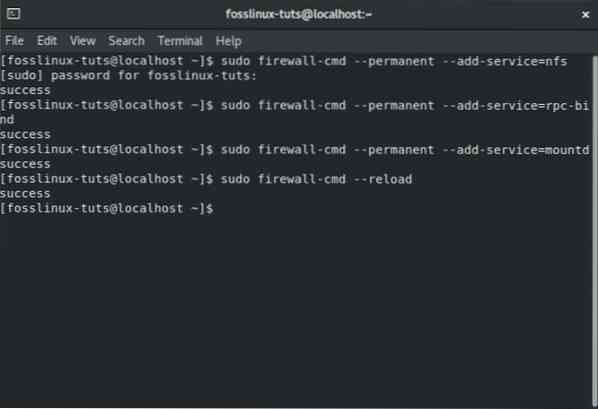
С конфигурирана защитна стена е време да настроите клиентската система NFS.
Как да настроите клиентската система NFS на CentOS 8
Ето стъпка по стъпка процедура за настройка на клиентската система NFS на CentOS 8.
Стъпка 1: Инсталирайте клиентските пакети на NFS
Първо, ще трябва да инсталираме необходимите пакети за достъп до папката за споделяне на NFS, която е в NFS сървъра. За да направите това, въведете следната команда в терминала:
$ sudo dnf инсталирайте nfs-utils nfs4-acl-tools -y
След това ще покажем монтираната споделена папка NFS на сървъра с помощта на тази команда:
$ showmount -e 10.0.2.15
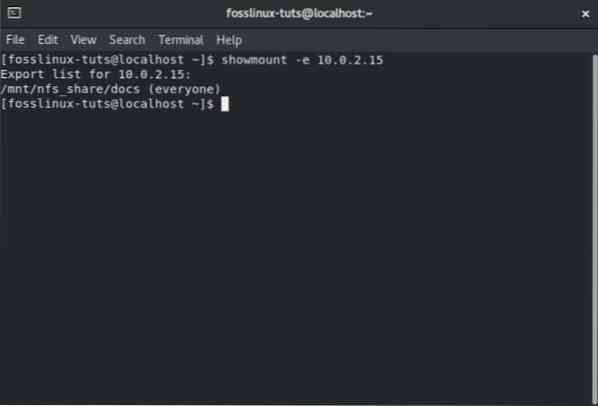
Стъпка 2: Монтирайте отдалечения NFS споделяне на сървъра
Ще трябва да създадем директория, която ще използваме за монтиране на NFS споделянето. За да направите това, използвайте следната команда:
$ sudo mkdir p / mnt / client_share
За да монтираме отдалечената споделена директория NFS, която е в локалната клиентска система, ще трябва да използваме следната команда.
$ sudo mount -t nfs 10.0.2.15: / mnt / nfs_shares / docs / mnt / client_share
Където 10.0.2.15 е IP адресът на NFS сървъра. За да проверите дали отдалеченият NFS дял е монтиран, можете да използвате следната команда:
$ sudo mount | grep -i nfs
И накрая, за да направим споделянето на монтиране стабилно дори след рестартиране, ще трябва да редактираме файла / etc / fstab и след това да добавим следния запис:
192.168.2.102: / mnt / nfs_shares / docs / mnt / client_share nfs по подразбиране 0 0
След като приключите, запазете и затворете файла и сте готови.
Стъпка 3: Тествайте настройката на NFS сървър и клиент
След като преминахме през всички горепосочени стъпки, успешно конфигурирахме връзка клиент-сървър, използвайки NFS. Трябва обаче да проверим дали настройката работи, преди да можем да я наречем на ден.
За да направите това, първо ще трябва да създадем тестов файл в директорията за споделяне на NFS сървъра и след това да проверим дали той присъства в клиентската NFS монтирана директория. Така че първо, нека създадем тестовия файл в директорията на NFS сървъра, като използваме следната команда:
$ sudo touch / mnt / nfs_shares / docs / server_nfs_file.текст
Насочете се към страната на клиента и въведете тази команда в терминала, за да проверите дали тестовият файл е наличен.
$ ls -l / mnt / client_share /
Ако видите файла, това означава, че връзката NFS работи правилно.
Заключение
Това беше нашето задълбочено ръководство за това как да настроим NFS сървъра на CentOS 8. Надяваме се, че този урок е полезен и че ви е помогнал при споделянето на файлове и директории с вашите клиентски системи. Може да ви е интересно да настроите FTP сървър на вашата машина CentOS.
 Phenquestions
Phenquestions



